屏幕录制 | 万兴喵影 Windows
万兴喵影提供功能全面的屏幕录制方案,可满足多样化的录制需求。无论是全屏录制还是指定区域录制,该工具都能高效完成。同时,用户可自由选择是否开启摄像头或调整其他录制参数,实现个性化的录制体验。
在最新版本中,万兴喵影新增了实时摄像头处理功能,例如在录制过程中对背景进行虛化模糊或抠像去除,让录制画面更显专业。请参考下方内容,了解屏幕录制功能的详细操作指南:
如何在万兴喵影中启动屏幕录制
方法一: 打开万兴喵影视频剪輯软件,切換至【工具箱】並下滑找到【屏幕录制】入口,点击即可进入录制界面。

方法二: 在剪輯主界面,点击【文件】 > 【录制媒体】,从下拉菜单中选择所需的录制类型,包括【录制摄像头】、【录制电脑屏幕】或【录制画外音】,轻松切换不同录制模式。

方法三: 【我的素材】栏中,点击【录制】,即可展开三种录制选项:录制摄像头、录制电脑屏幕及录制画外音,帮助用户快速找到所需录制功能。

万兴喵影屏幕录制操作指南
步骤一:设置录制区域与分辨率
进入屏幕录制界面后,首先需要确定录制区域和分辨率。点击【方形】图标下的下拉菜单可选择录制模式,默认为【全屏】录制,支持切换为【自定义】或【目标窗口】,并可选择预设分辨率。用户还可以手动输入宽高数值,或直接拖动屏幕上的比例框进行调整,实现精确控制录制范围。

步骤二:选择录制模式
在屏幕录制窗口中,可根据需求选择录制类型。用户可开启【麦克风】录制语音,同时可选择是否录制【系统音频】和【摄像头】,满足多种录制场景需求。

步骤三:调整录制设置
点击录制窗口左下角的【设置】按钮,可自定义帧率、鼠标手势、录制模式等详细参数,确保录制效果符合个人需求。

步骤四:开始录制
点击红色录制按钮即可启动录制,屏幕上会显示倒计时。若希望跳过倒计时,可点击倒计时下方的【直接开始】按钮。录制过程中,控制栏提供【暂停】、【停止】及【重新录制】功能,操作灵活便捷。

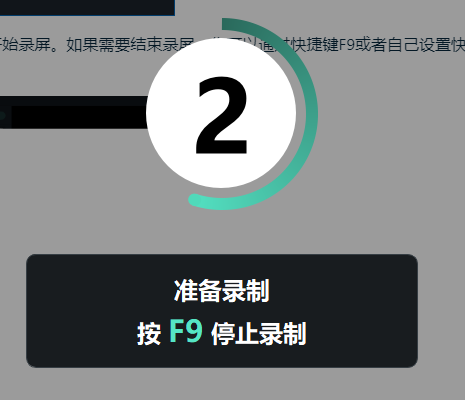
步骤五:摄像头设置与背景处理
录制时启用【网络摄像头】后,将鼠标移至摄像头预览窗口即可显示浮动工具栏。用户可快速设置【圆形边框】或【方形边框】,同时可开启【背景虚化】、【背景移除】或【镜像】功能,自由打造理想画面效果。


若在编辑界面通过【录制 > 录制摄像头】启动录制,同样将鼠标移至预览画面即可显示浮动工具栏,方便进行边框设置、背景调整及镜像翻转操作。

步骤六:录制后剪辑
录制完成后,软件会生成完整的素材,包括屏幕画面、摄像头画面、系统音频及麦克风音频。将素材拖拽至视频编辑时间轴,可实现分轨显示,并支持独立编辑每个轨道。
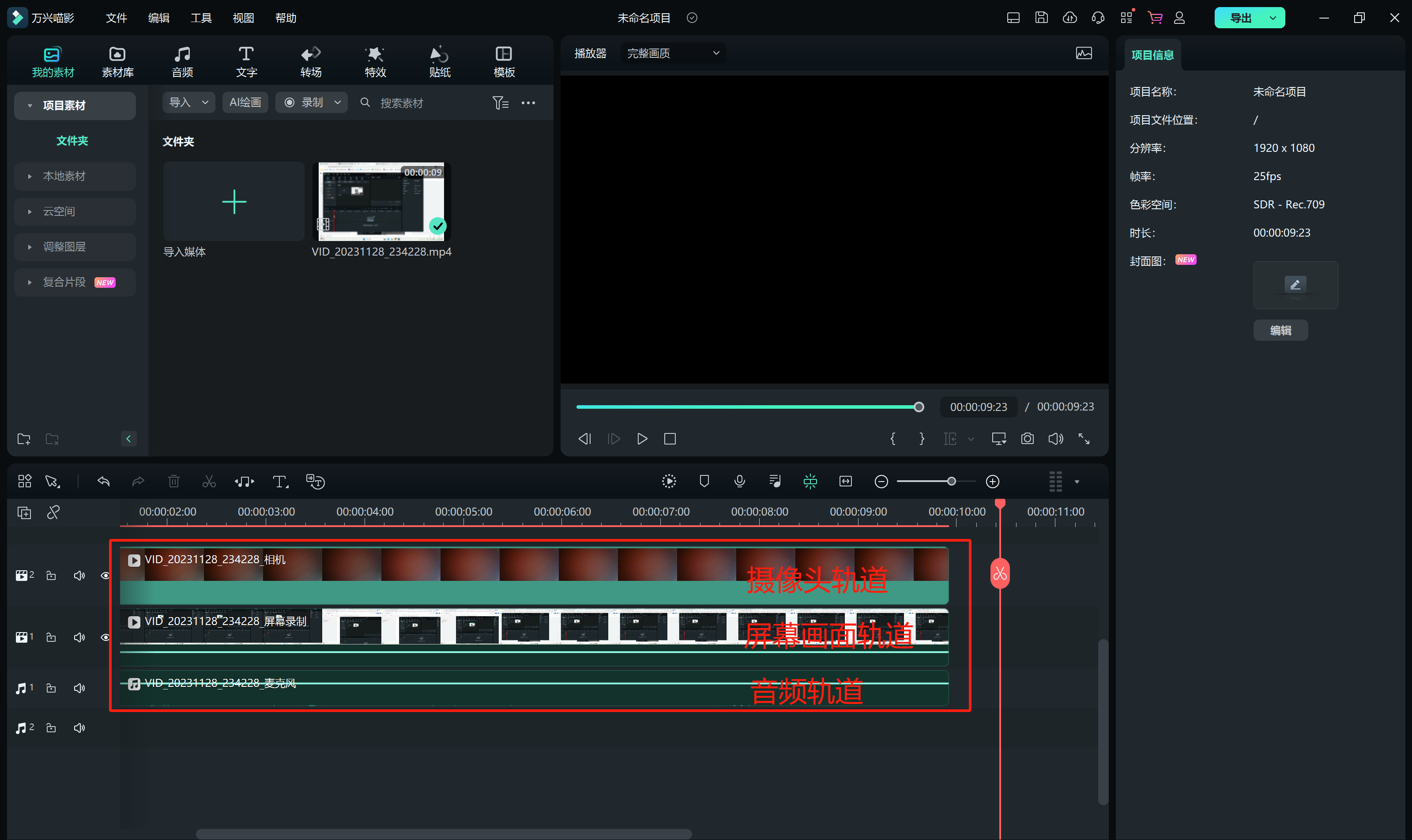
屏幕录制 | 万兴喵影 Mac
万兴喵影 Mac 版内建强大的屏幕录制工具,提供多样化选项以满足不同录制场景。您不仅可以自由选择录制整个屏幕或指定区域,还能根据需求开启或关闭摄像头画面。最新版本更加入实时背景模糊与去除功能,让录制画面更清晰、更专业。
屏幕录制功能与万兴喵影的剪辑工具深度整合,用户可在同一平台中直接完成录制、剪辑与导出,实现高效顺畅的一体化工作流程。若想快速上手并掌握录制操作,请参考以下使用步骤:
如何开启屏幕录制
万兴喵影提供多种进入屏幕录制功能的方式,以下为详细说明:
方式一: 打开万兴喵影,在启动界面的工具箱中找到【屏幕录制】按钮,点击即可进入录制模式。
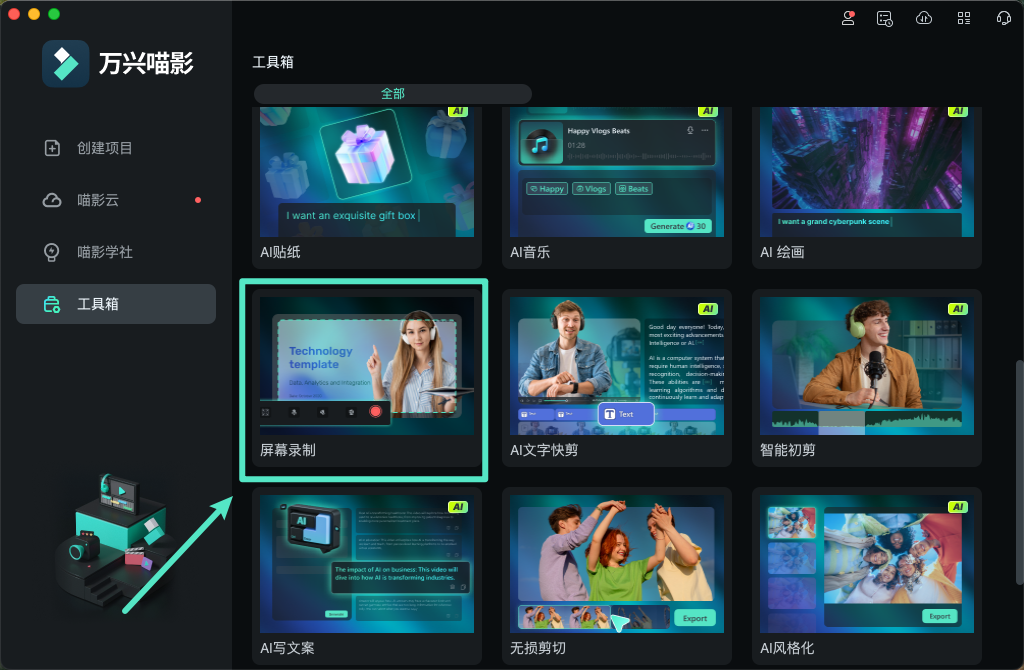
方式二: 在主界面【我的素材】区域中,点击【录制】按钮,并从下拉菜单中选择所需的录制方式。
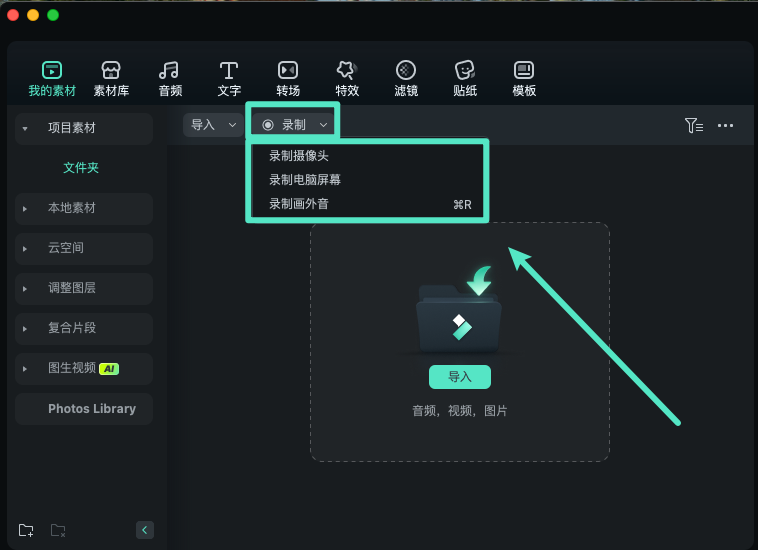
方式三: 在主界面顶部工具栏点击【文件】,从下拉菜单中选择【录制媒体】,然后根据需要进一步选择合适的录制类型。
在 Mac 上进行屏幕录制
步骤一:设置录制范围与分辨率
选择屏幕录制后,可通过【方形】图标下的选项来指定录制范围。您可以选择【全屏】、【自定义区域】、【目标窗口】或预设画面比例。同时,还可手动调整录制画面的【宽度】与【高度】,或通过拖拽屏幕上的比例框进行设置。

步骤二:选择录制内容类型
在录制窗口中,您可自由选择录制内容类型。除了通过【麦克风】采集语音,还可以开启或关闭【系统音频】与【摄像头】。用户可根据需求灵活组合这三项设置。

步骤三:自定义录制参数
点击录制窗口左下角的【设置】按钮,即可展开更多参数选项。您可以根据需求对录制进行进一步的个性化调整。
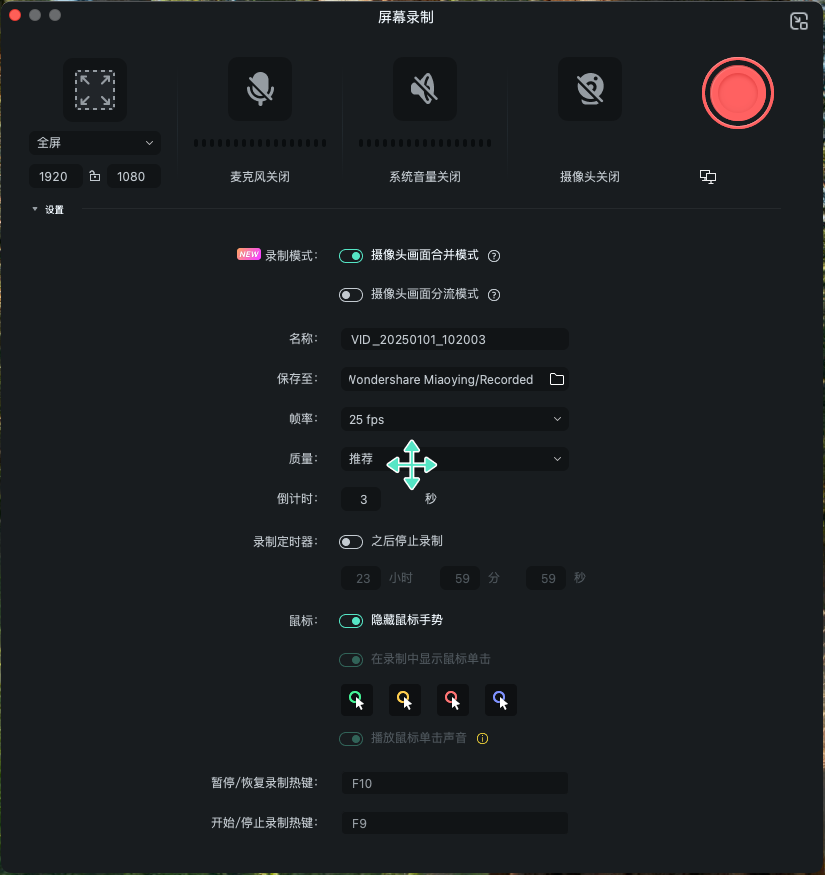
步骤四:开始录制
点击红色【录制】按钮即可启动录制。开始前会显示倒计时提示,如需立即进入录制,可点击【直接开始】。录制过程中,您可随时使用【暂停】、【停止】或【重新录制】功能,灵活掌控录制进度。

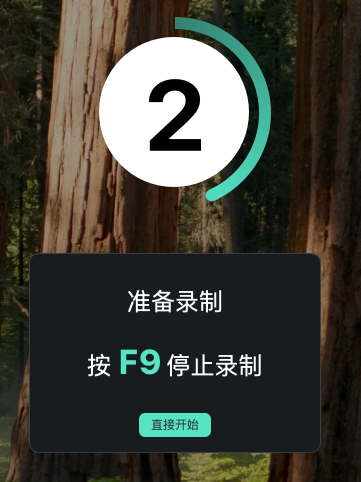
步骤五:优化摄像头录制效果
若启用了【网络摄像头】,将鼠标悬停在预览窗口上即可显示浮动工具栏。您可以快速调整画面框架、开启背景模糊或直接移除背景,只需点击相应图标即可完成。


步骤六:录制后剪辑
完成录制后,会生成视频画面、摄像头画面、系统声音、麦克风声音的素材,根据需求拖拽到时间轴上分别进行编辑。
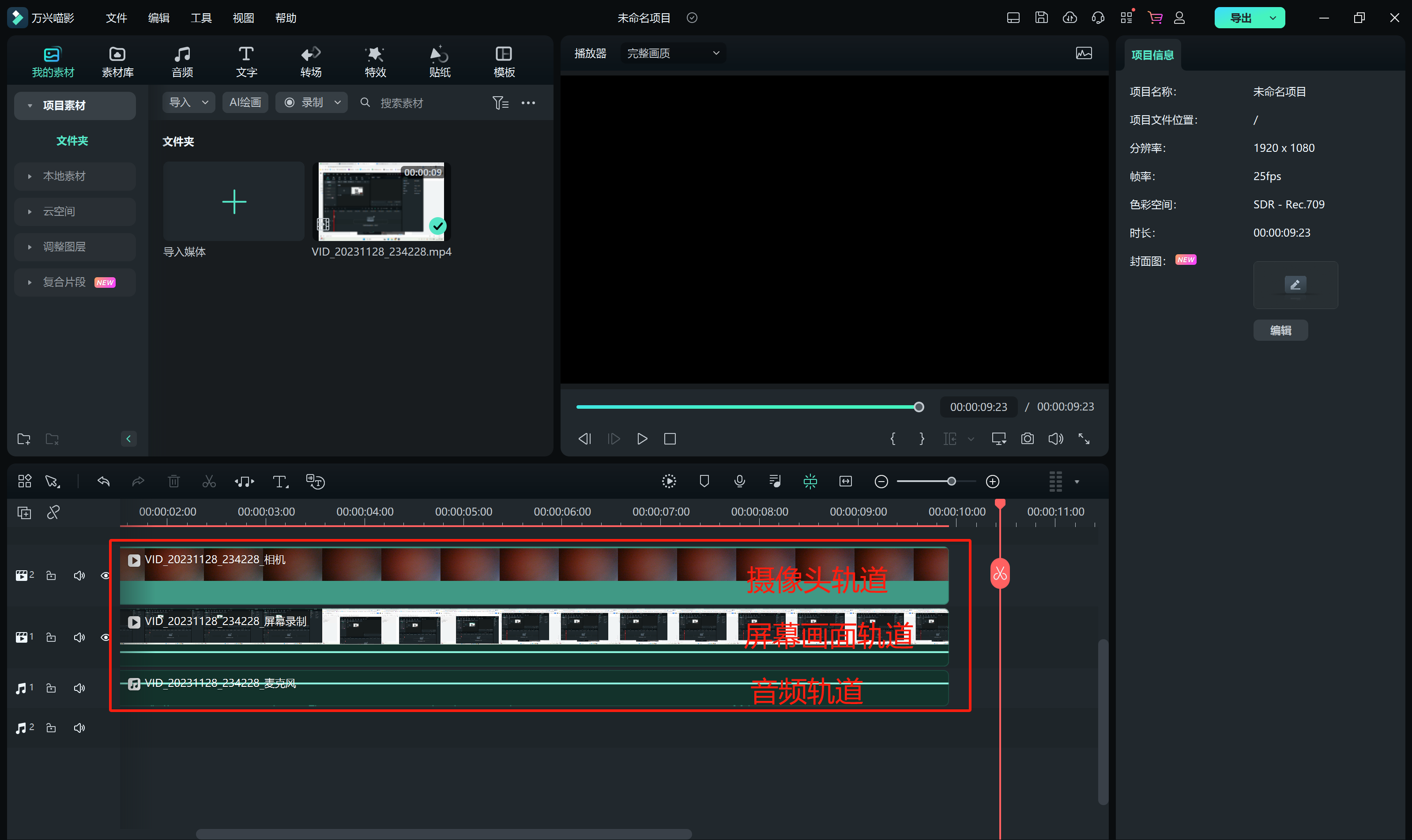
App 端暂无此功能,请前往桌面端体验






